思い出の詰まったCD。あなたの家にもたくさんありませんか。
断捨離をしようと考えていると思いますが、実行するのはちょっと待ってください。
実は私も何年か前にCDを断捨離しました。引っ越しもあったので、全部持って行けなかったんです。
ある程度は残して、残りは処分したのですが、数年後にはもう後悔の嵐です。
そこで今回オススメしたいのは、CDの音源をデータ化すること。
「でもなんだかよく分からないし、パソコン苦手だし」というパソコン超初心者のあなたでも大丈夫です。
ほぼ機械オンチの私でも簡単にできた方法を伝えていきます。
こんなに簡単なの?と思ってしまうかもしれません。
CDを断捨離して後悔していること
私も含めてですが、考えて、考えて、考え抜いて断捨離したと思うんです。
それでも後悔してしまう理由って何でしょうか。
聞きたくてもすぐには見つからない
私は後悔の嵐の理由がまさしくこれなんです。本当に見つからないんです。
この一言に尽きるんです。
CDで聞きたいなと思い、中古CDのお店を巡ったりするのですが、見当たらないんですよね。
中には廃版となっているので、見つからない可能性もあります。
私が探している曲自体は、シングルにもなっているので見つかるのですが、アルバムになるとなかなか見つかりません。
できればアルバム全体の曲を聴いてみたいと思っているので、あちこちで探している最中です。
思い出がなくなった
音楽をデータ化ができるようになってからは、CDの断捨離化がすすむようになったと思います。
それでもCDのパッケージを含めて、思い出になっていることってあるんですよね。
見ただけで、当時の自分に情景や気持ちまでよみがえることってありませんか。
同じような思いをしている人や、するのではと危惧する人は、結構いるようです。
CD断捨離しよーと決意するも全然できなかった。あの時代…蜉蝣、バロ、ムック…懐かしくてなんか胸熱すぎて断捨離やめた。元ギャだけど音源聴くと当時の気持ちに戻る。私の青春♡
— あちゅ (@kiss3heavenly) January 15, 2018
データ化のメリット
そこでおすすめしたいのが、データ化することなんですよ。
データ化することに対してのメリットは以下のようなことが考えられます。
- 保管場所がいらない
- いつでも聴くことができる
- データ化すれば、これまで以上にコレクションができる
などです。
あなたもCD音源のデータ化にまずは挑戦してみませんか。
機械苦手な私でもできたやり方を教えます。
私のネット環境について
まずは私が使用しているパソコンについてです。
使用しているのは、Surface Pro6です。
タブレットとしても使えるWindowsパソコンですよね。
ほとんどの方は知ってると思いますが、タブレット型のパソコンにはドライブがついてません。
外部DVDドライブを購入する
今回はI-O DATA(アイ・オー・データ)のポータブルDVDドライブを購入しました。
Surfaceなどのタブレット型だと、パワー不足のため、使用できない商品もありますが、これはSurface対応とバッチリ書いてあります。
2019年3月時点で、最軽量の200gらしくとても軽いんですよ。
なんだか軽すぎておもちゃのように感じてしまいます。
店員さん曰く「ケーブルなど追加で購入する必要はなく、このまま使えますよ」とのことだったので、これだけを購入しました。
パソコンを使用してデータ化に挑戦
帰宅後、さっそくCDの音源をデータ化することに挑戦です。
Windows Media Playerの場合
Windowsを使用しているなら、入っていると思います。結構簡単にできますよ。
まずはパソコンに取り込みたいCDをセットしておきます。
スタートボタンからWindowsアクセサリ→Windows Media Playerを順番にクリックしてくださいね。

Windows Media Playerを開くと、次のような画面になります。

水色の線で引いているところは、アルバム名で四角く囲んでいる部分には、CDの取り込みという項目が出てくると思います。
CDがセットされていない場合は、出てこないので注意が必要ですよ。

CDの取り込みをクリックすると始まりますので、あとはそのままお待ちください(笑)
今回は2曲で10分近く収録されていましたが、あっという間に終わりました。
これでもうパソコンに入っている状態です。
取り込みの設定で保存形式や曲の品質が変更できるので、お好みに合わせて設定してくださいね。
曲を削除したいときには

削除したい曲にカーソルを合わせて、右クリックすると上の写真のような項目が出てくるので、そこから削除ボタンを押してくださいね。
削除には
- ライブラリから削除する
- ライブラリとコンピューターから削除する
の2つがあります。
iTunesの場合
iTunesはアイチューンズというんですね。
見たことはあるけど、何て読むのか初めて知りました。
iTunesのソフトが入ってる前提ですが、これにもデータ化して入れられます。
まずはMicrosoft storeでiTunesをインストールしてください。
CDをセットしたら、「読み込みますか?」という確認画面が出ますので、「はい」のボタンをクリックしてください。
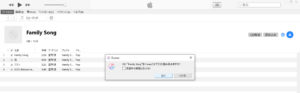
この表示が出てこない場合、CDの絵→読み込みを押せば、ちゃんとできますので、ご安心を。
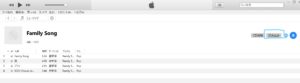
その後、ファイルの形式などを選択します。
私はMP3で保存したのですが、他にはAACやAIFFなどあります。
高音質だと音はいいのですが、容量がそれなりに大きいというのが悩みどころかもしれません。
自分に合ったやり方で保存してくださいね。
左下にある?マークで形式の違いなど確認できますので、分からなければ参考にしてください。
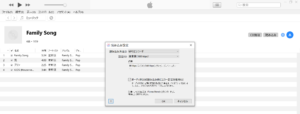
読み込みが終わった曲は、緑色のレ点がついていきます。
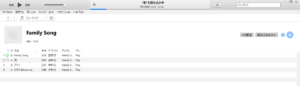
このCDは全体で15分弱ありますが、読み込み自体は、ほんの数分で終了しました。
雲マークが出現
読み込みができたぞと思ったら、曲名の後に何やら点線で描かれた雲マークが出現していました。
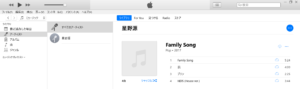
そんな時はファイル→ライブラリ→i Cloudミュージックライブラリアップデートの順に押していくと、消えることがあるので試してみてくださいね。
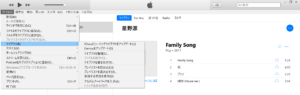
今回はやってみたら、点線の雲マークは消えてCDの情報もきちんと載っていました。
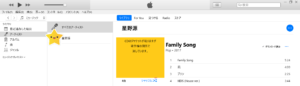
これで完了です。
他にも色々なやり方がありますが、代表的なものと思われる2つを紹介しました。
方法が分かるとなんとなく、できそうな気になりませんか。
パソコンを使用しないデータ化
ここまでは、パソコンを利用したデータ化の方法でしたが、そもそもパソコンがない場合はどうすればいいのだろうと思いますよね。
安くても4~5万するだろうパソコンを購入する必要があるのかと聞かれれば、答えはノーです。
実はパソコンがなくても、CDからデータを取り込むことができるんですよ。
それはがこちらの商品です。↓↓
Wi-Fiで繋ぐタイプとケーブルで繋ぐタイプの2つの種類があります。CDレコという商品なのですが、iPhoneでもandroidでも使用できる優れものです。
ネット環境によって使い分けてくださいね。
CDをコピーするのは違法なのか
ここまでデータ化の方法について説明してきましたが、CDには著作権などがありますよね。
購入したものやレンタルしたCDをデータ化しするのには、何か問題はないのでしょうか。
答えは自分や家族などが楽しむ場合なら問題にはならないのです。
多数に配布したり、ブログにのせたりするのはアウトなので、気を付けてくださいね。
同じクラスの人達ならCDをコピーして配ることはできますか?できません。
「クラスが同じ」というだけは必ずしも「家庭内その他これに準ずる範囲」とは言えないため、「私的使用のための複製」に該当しません。
CDを処分するには
データ化したあとなど、処分したいと思うこともありますよね。
普通に処分するのもいいですが、ただ断捨離するよりは次に大切に扱ってくれる人がいれば、やっぱり1番だと思いませんか。
そのためには、次のような方法があります。
中古ショップを利用する
中古ショップと言えば、ゲオやブックオフなどが有名ですね。
ブックオフもゲオも全国展開されているので、身近にあるお店ではないでしょうか。
またゲオは宅配買い取りというサービスを実施しており、引き取りに来た業者にり、自分で郵便局などに持ち込んで送って買い取ってもらいます。
近くに店舗がない場合、便利ですよね。
楽天もRakuten買取というサービスを行っています。色々な商品を扱ってますが、もちろんCDを買い取ってくれます。
フリマアプリを利用する
フリマアプリで有名なのは、メルカリやラクマ・モバオクなどでしょうか。
PayPayもフリマアプリが出ています。
また地域ごとのの掲示板を通して、不要になったものを取引できるジモティーも、需要が合えば、引き取ってくれる人がいるかもしれません。
ここまで、買取をしてくれるお店やサイトを紹介してきました。
処分すべきかどうしようか悩んでいるCDに関しては、手元に残しておくのも一つの方法ですよ。
そのほうが後悔せずに済みます。
まとめ
- Windows Media PlayerやiTuneは、比較的簡単にできるので、ぜひチャレンジを。
- パソコンがなくても、データ化することができる。
- CD全てを断捨離しなくても大丈夫。大切なものは残してもOK。
- ただ処分だけでなく、中古ショップやフリマアプリなどの活用を。
CDから音源をデータ化するのは、思ったより簡単にできると思います。
今回、私はデータ化するのに初めてチャレンジでしたがこんなに簡単なら処分する前にどんどんやっていこうと思いました。
この記事をきっかに、CDを断捨離して後悔する人が少なくなっていけば、幸いです。
思い出の曲といつまでも一緒でありますように。



















コメントを残す